Les contrôleurs Xbox sont disponibles en modèles filaires et sans fil, mais les modèles sans fil sont plus populaires car ils sont plus faciles à utiliser. Vous n'avez jamais à vous soucier qu'un fil embêtant vous gêne lorsque vous vous préparez à jouer ou que vous jouez réellement. Les contrôleurs sont excellents mais peuvent rencontrer des problèmes de connectivité de temps en temps. Si votre manette Xbox continue de se déconnecter de votre Xbox, essayez les correctifs suivants.
La manette Xbox n'arrête pas de se déconnecter
Ces correctifs sont généralement destinés aux contrôleurs sans fil qui ont tendance à rencontrer plus de problèmes que les contrôleurs filaires, mais certaines de ces solutions fonctionneront également pour les contrôleurs filaires.
Contrôles de base
Sois sûr que;
- Le contrôleur a une batterie suffisante.
- Aucun périphérique Bluetooth inutile n'est présent à proximité de la console ou de la manette.
- Vous êtes assis assez près de la console pour que la connexion fonctionne.
- Vous avez d'autres contrôleurs qui fonctionnent très bien avec votre console.
1. Redémarrez la console
Redémarrer votre Xbox (ou tout autre appareil qui rencontre des problèmes) est un bon début pour résoudre les problèmes avec un contrôleur.
- Localisez le bouton X sur la console.
- Appuyez sur le bouton et maintenez-le enfoncé pendant dix secondes.
- Relâchez le bouton.
- Appuyez à nouveau sur le bouton X pour rallumer la console.
- Une fois allumé, essayez d'utiliser votre manette pour voir si la connexion se stabilise.

2. Dissociez et associez le contrôleur
Une manette sans fil utilise Bluetooth pour se connecter à une Xbox et parfois, le profil de l'appareil peut rencontrer des problèmes, provoquant une déconnexion fréquente. Vous devez avoir accès à un PC pour pouvoir dissocier le contrôleur.
- Connectez un câble de données au contrôleur.
- Connectez l'extrémité USB du câble de données à votre PC.
- Appuyez sur le bouton de synchronisation de la manette et maintenez-le enfoncé pendant dix secondes ou jusqu'à ce que le voyant/le bouton Xbox s'allume.
- Retirez le câble de données.
- Le bouton X du contrôleur commencera à clignoter pour indiquer qu'il n'est associé à rien.
- Pour l'appairer à nouveau, maintenez enfoncé le bouton X (assurez-vous que la console est allumée).
- Attendez que la lumière se stabilise.
- Sur la console, maintenez enfoncé le bouton d'appairage et en même temps, maintenez enfoncé le bouton de connexion de la manette.

3. Mettre à niveau le micrologiciel du contrôleur
Les contrôleurs ont leur propre firmware. Souvent, une mise à jour du micrologiciel résoudra les problèmes de connectivité. Vous pouvez mettre à jour les contrôleurs plus récents sans fil, mais nous vous recommandons fortement d'utiliser un câble de données, quel que soit le modèle de votre contrôleur.
- Connectez votre manette à votre Xbox via un câble de données.
- Accédez aux paramètres de votre console en appuyant sur le bouton X de la manette.
- Allez dans Système>Paramètres>Périphériques et streaming>Accessoires.
- Sélectionnez votre contrôleur.
- Cliquez sur le bouton à trois points sous le contrôleur.
- Allez dans Version du micrologiciel> Mettre à jour maintenant.
- Si une mise à jour est disponible, elle sera installée . Ne pas utiliser/interagir avec le contrôleur tant que la mise à jour n'est pas installée.
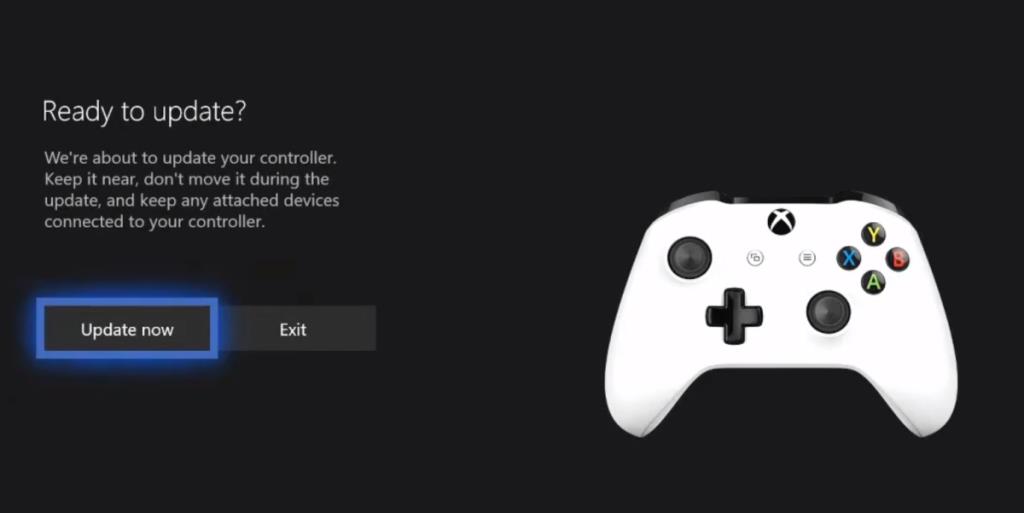
Conclusion
Ces solutions résoudront la déconnexion intermittente entre le contrôleur et la console. Si votre manette ne se connecte pas du tout, c'est-à-dire que le bouton X continue de clignoter, vous avez un problème d'appairage et cela peut s'étendre à un problème matériel. Essayez d'utiliser une autre manette avec votre console. Si cela fonctionne, vous devrez peut-être remplacer celui qui pose problème ou le faire réparer.



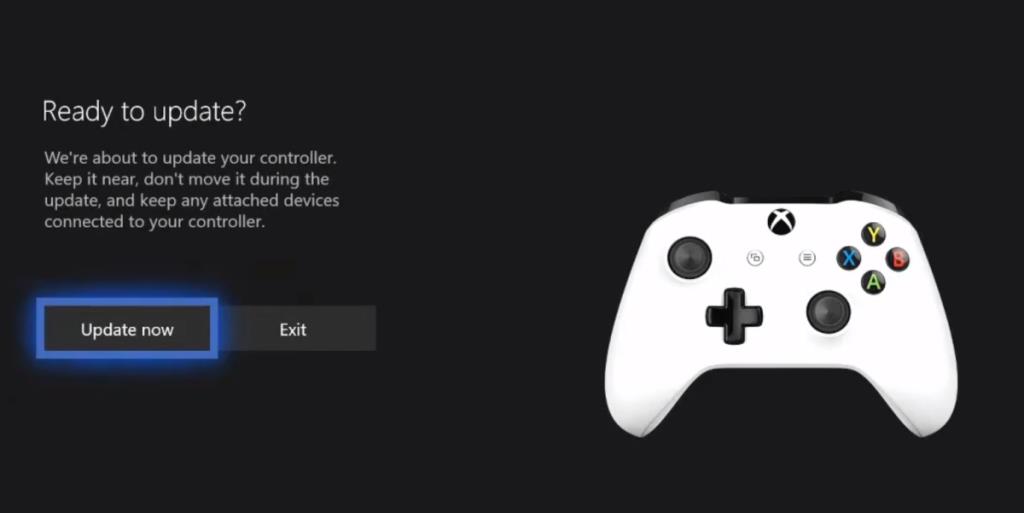







![Sauvegardez vos fichiers au format 7-Zip en toute sécurité avec 7Backup [Windows] Sauvegardez vos fichiers au format 7-Zip en toute sécurité avec 7Backup [Windows]](https://tips.webtech360.com/resources8/r252/image-6941-0829093604765.jpg)